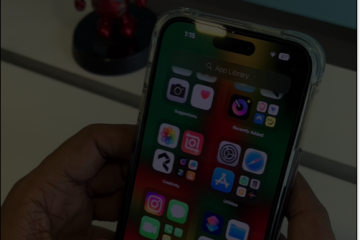ChatGPT is de meest populaire chatbot die momenteel beschikbaar is, en hoewel hij niet perfect is, wordt hij met de dag beter. Momenteel moeten gebruikers hun zoekopdracht typen in ChatGPT, maar wat als je stem gebruiken mogelijk is? Zou jij het doen?
ChatGPT bedienen met je stem
De ChatGPT-service wordt niet geleverd met een spraakdictatieoptie; daarom zullen mensen tools van derden moeten gebruiken om de klus te klaren. Er zijn er een paar die we kunnen gebruiken, maar het idee hier is om ons te concentreren op degene die zonder veel problemen het beste werken.
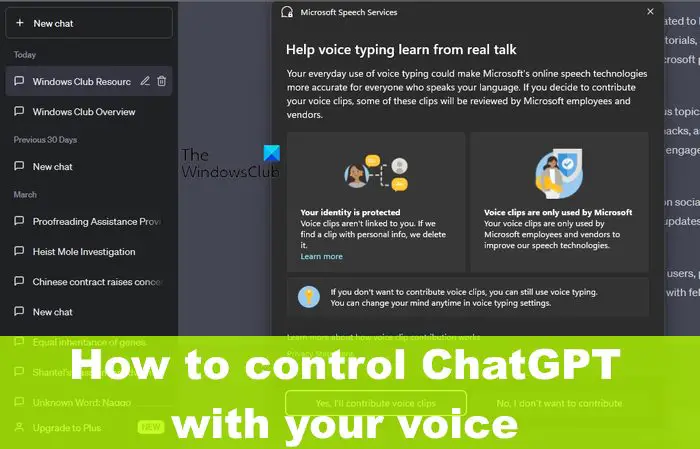 Gebruik Microsoft Speech ServicesVoiceWave: Spraakbesturing voor ChatGPTUgebruik SwiftKey of Gboard
Gebruik Microsoft Speech ServicesVoiceWave: Spraakbesturing voor ChatGPTUgebruik SwiftKey of Gboard
1] Gebruik Microsoft Speech Services
Op een Windows-computer kunt u gebruik maken van Microsoft Speech Services als u weet wat u moet doen. Deze functie maakt het voor gebruikers mogelijk om in een microfoon te spreken en hun woorden om te zetten in tekst. Het werkt zoals typische spraakdictatie werkt, dus verwacht niets speciaals.
Om het te gebruiken, ga je gang en open je je webbrowser. Van daaruit navigeer je naar de officiële ChatGPT-website en log je in met je officiële inloggegevens Nadat je dat hebt gedaan, ga je gang en klik je op het tekstvak. Druk op de Windows-toets + H. Als je klaar bent, zou je nu het uiterlijk van het Microsoft Speech Services-menu moeten zien. Om te dicteren, zorg ervoor dat de microfoon is aangesloten en druk vervolgens op de microfoonknop.Nadat je op de microfoonknop hebt geklikt, kun je beginnen met spreken.
2] VoiceWave: stembesturing voor ChatGPT
De volgende tool die we willen aanbevelen, is VoiceWave: Voice Control for ChatGPT, een extensie die is ontworpen voor Google Chrome en Microsoft Edge.
p>Bezoek de officiële website voor VoiceWave en download vanaf daar de extensie voor uw ondersteunde webbrowser. Klik vanaf daar op op het extensiepictogram om u naar ChatGPT te leiden. Meld u aan met uw officiële accountgegevens. Zodra u zich hebt aangemeld, wordt u naar het aanpassingsgebied gebracht. Hier kunt u beslissen hoe VoiceWave werkt. U kunt er bijvoorbeeld voor kiezen om tekst te laten verzenden wanneer u het woord’Verzenden’uitspreekt. Als u klaar bent met aanpassen, klikt u op de X-knop om het instellingengebied te sluiten.
U kunt nu naast ChatGPT VoiceWave gebruiken zonder ooit een enkel woord te hoeven typen.
3] Gebruik SwiftKey of Gboard
Als u een mobiel apparaat gebruikt, overweeg dan om te profiteren van wat SwiftKey of Gboard te bieden heeft. Beide zijn beschikbaar voor Android en iOS, en beide worden geleverd met spraakdictatiefuncties.
Om een van beide te downloaden, gaat u naar de Google Play Store of de Apple App Store. De bestandsgroottes zijn niet erg groot, dus daar hoef je je geen zorgen over te maken. Zorg er na de installatie voor dat je SwiftKey of Gboard hebt ingesteld als het standaardtoetsenbord voor je apparaat. Als u klaar bent, zoekt u naar het microfoonpictogram op het toetsenbord en tikt u erop. Spreek uw woorden hardop uit en wacht tot het toetsenbord alles gemakkelijk in tekst heeft omgezet.
Verwacht geen perfectie, maar deze services werken redelijk goed voor de grotendeels.
LEES: ChatGPT-geschiedenis is tijdelijk niet beschikbaar
Is er een officiële spraakopdracht voor ChatGPT?
Er is geen op dit moment, maar OpenAI zou in de toekomst op een dag spraakondersteuning aan de service kunnen toevoegen. Voor nu moeten gebruikers gebruik maken van tools van derden om ChatGPT met hun stem te bedienen als ze daar ooit behoefte aan hebben.
Heeft ChatGPT een app?
Ja , wel, maar op het moment van schrijven is de app alleen beschikbaar voor iOS-apparaten. We weten niet zeker wanneer OpenAI de app naar Android en de Microsoft Store zal brengen, dus voorlopig zullen fans op die platforms de webversie moeten blijven gebruiken.